Gerelateerd - iPad
Gerelateerd - iPhone
Gerelateerd - Android
Gerelateerd - Outlook menu
Gerelateerd - Gmail.com e-mail adres in ander e-mail programma
Gerelateerd - POP en IMAP : de verschillen, voordelen en nadelen
Uw Outlook.com mailadres gebruiken in Microsoft Outlook, of in
uw iPhone of iPad e-mail app of een ander mail-programma.
Even voor de duidelijkheid ...
Wat wilt U niet ...
U wilt niet uw e-mail uwnaam@outlook.com gebruiken via www.outlook.com
Wat wilt U wel ...
U wilt uw e-mail uwnaam@outlook.com gebruiken via/vanuit Microsoft Outlook 2010, 2013, 2016, 2016, 365
en/of U wilt uw e-mail uwnaam@outlook.com opvragen/versturen via het e-mail programma op uw iPhone
en/of U wilt uw e-mail uwnaam@outlook.com opvragen/versturen via het e-mail programma op uw iPad
en/of U wilt uw e-mail uwnaam@outlook.com opvragen/versturen vanuit een ander e-mail programma.
Wat zegt Microsoft hier zelf over ...
LINK - Microsoft : POP-, IMAP- en SMTP-instellingen voor Outlook.com
LINK - Microsoft : Uw Outlook.com-account toevoegen aan een andere e-mail-app
LINK - Microsoft : Uw Outlook.com-account toevoegen in Outlook voor Windows
Wat dient U te weten
VOORDAT U uw uwnaam@outlook.com gaat implementeren in Microsoft Outlook,
op uw iPad of iPhone dient U EERST in te loggen op uw e-mail adres via www.outlook.com
en daarin te kennen geven ( inschakelen ) dat POP mag worden gebruikt in een andere e-mail app.
Dit kan dus bijvoorbeeld zijn: Microsoft Outlook, uw iPhone of uw iPad of een ander e-mail programma.
Doet U dat niet, en uw implementeert direkt uw uwnaam@outlook.com in Microsoft Outlook,
op uw iPhone of iPad in, dan krijgt U mogelijk de melding dat uw gebruikersnaam of wachtwoord
onjuist is, terwijl dat niet zo is.
POP-toegang voor andere e-mail apps is standaard uitgeschakeld in Outlook.com, voor uw e-mail adres.
Deze dient U eerst in te schakelen, alvorens U uwnaam@outlook.com kunt gebruiken in een
andere e-mail app.
LINK - Microsoft: POP-toegang in Outlook.com inschakelen
Doe hiervoor dus eerst het volgende:
Stap 1
1. Start uw webbrowser op ( Google Chrome, Mozilla Firefox, Microsoft Edge of een andere webbrowser)
2. Ga naar : www.outlook.com
3. Log in met uw Account
4. Bent U ingelogd, klik dan rechts bovenaan op: Instellingen ( = Tandwieltje )
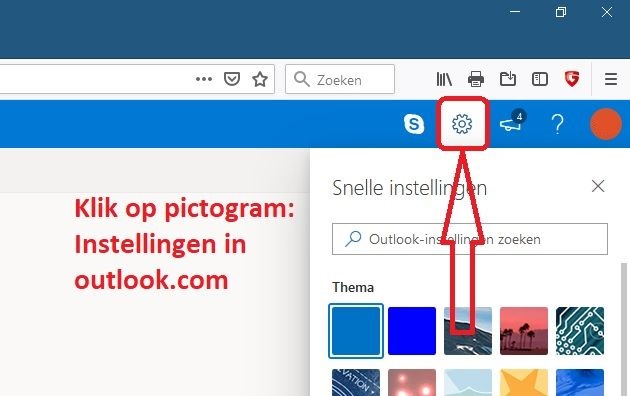
5. Ga naar onderen en klik onderaan op: Alle Outlook-instellingen weergeven
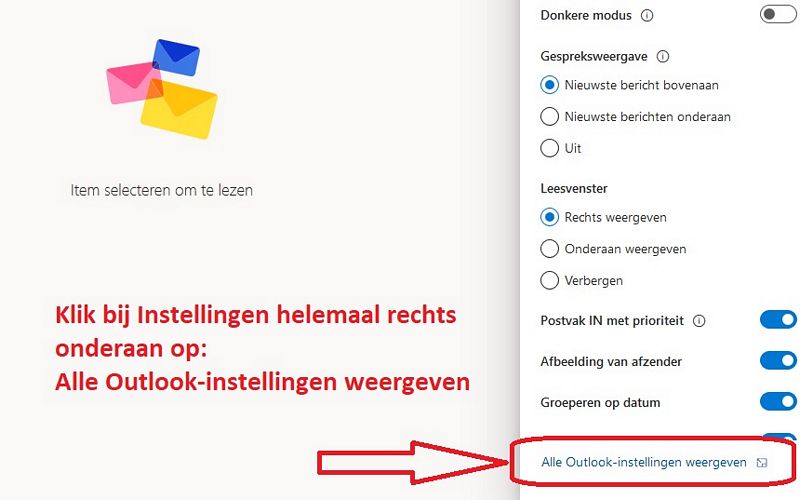
6. Selecteer in Instellingen in het linker menu de menukeuze: E-mail
7. Selecteer daarna in het sub-menu rechts ervan: E-mail synchroniseren
8. Ga in het rechter scherm naar beneden, naar het onderdeel: POP en IMAP
Zie de afbeelding hieronder ...
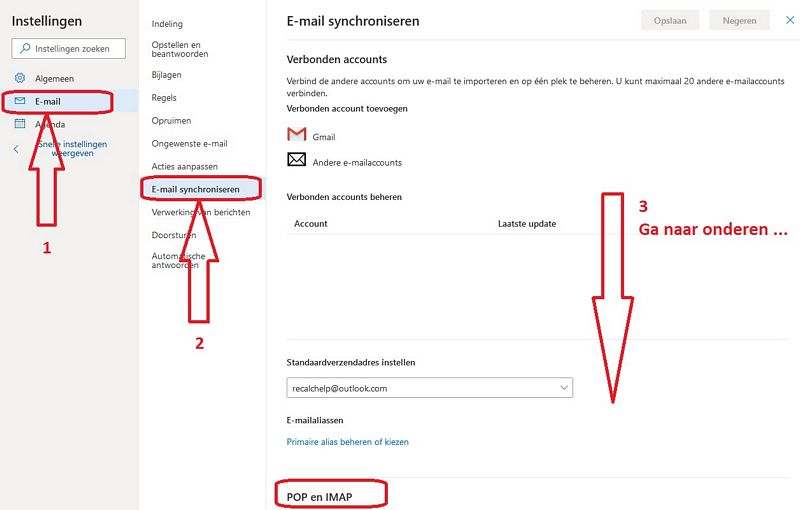
9. Kies: Ja bij: Laat apparaten en apps gebruik maken van POP
10. Kies ook de keuze eronder, m.b.t. Apparaten en apps ...
11. Kies tot slot rechts bovenaan: Opslaan
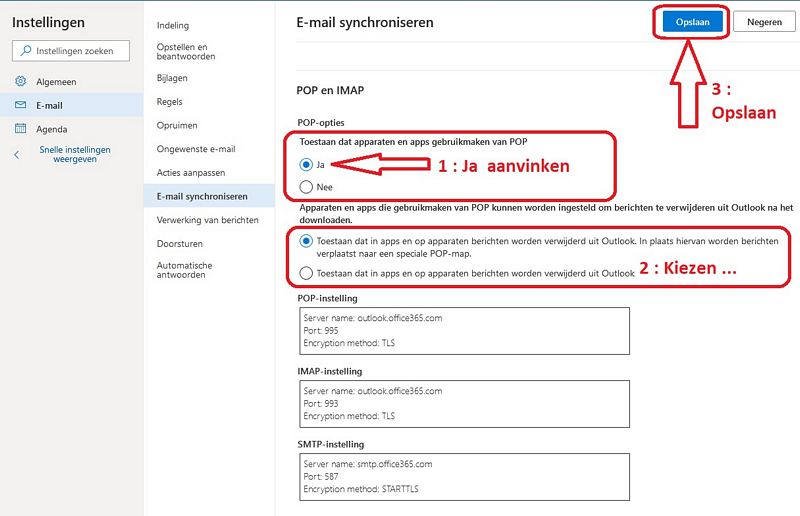
Stap 2
Nadat U bij stap 1 hierboven POP heeft ingeschakeld via www.outlook.com, doe het volgende:
Ga naar uw e-mail programma ( Microsoft Outlook, uw iPhone of iPad etc. ) en voeg
uw email account: uwnaam@outlook.com toe.
Maak hierbij gebruik van de navolgende instellingen, zoals vermeld in de link hieronder
en zoals deze volgens Microsoft dienen te worden ingevuld:
( Klik op het onderdeel: POP-, IMAP en SMTP-instellingen voor Outlook.com )
LINK - Microsoft : POP-, IMAP- en SMTP-instellingen voor Outlook.com
E-mail instellingen voor Outlook.com in een andere e-mail app:
POP-instellingen ( voor inkomende mail ) :
POP-server = outlook.office365.com
POP-poort = 995
POP-versleutelingsmethode = TLS ( indien niet beschikbaar, kies dan: SSL )
IMAP-instellingen ( voor inkomende mail ) :
IMAP-server = outlook.office365.com
IMAP-poort = 993
IMAP-versleutelingsmethode = TLS ( indien niet beschikbaar, kies dan: SSL )
SMTP-instellingen ( voor uitgaande mail ) :
SMTP-server = smtp.office365.com
SMTP-poort = 587
SMTP-versleutelingsmethode = STARTTLS ( indien niet beschikbaar, kies dan: Automatisch )
Lukt het U niet om met de POP-, IMAP- en SMTP-instellingen hierboven e.e.a.
aan de praat te maken, kijk dan op de Nederlandstalige- en Engelstalige links hieronder.
Microsoft geeft hier een aantal andere POP-, IMAP- en SMTP-serverinstellingen op,
welke U mogelijk ook kunt gebruiken als alternatief, m.b.t. Outlook en Outlook.com
LINK - Microsoft : Instellingen voor POP- en IMAP-e-mail voor Outlook ( Nederlands )
LINK - Microsoft: POP and IMAP email settings for Outlook ( Engelstalig )
Foutmelding in Microsoft Outlook bij versturen van mail via Outlook.com
Uit de praktijk
Probleem
U heeft uw naam@outlook.com e-mail adres geïmplementeerd in Microsoft
Outlook. Alle gegevens zijn juist ingevoerd, ook de server-instellingen zijn juist, maar
bij het versturen van de mail krijgt U onderstaande foutmelding:
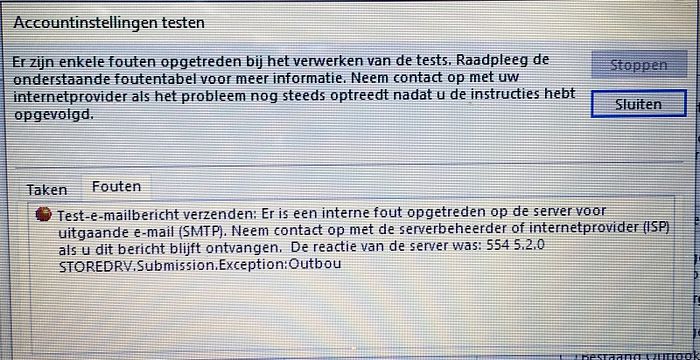
Oplossing
Ga naar www.outlook.com en log daar in met uw email adres: uwnaam@outlook.com
U heeft de verificatie hier nog niet afgerond. U dient uwzelf nu te verifiëren m.b.v. uw mobiele
telefoonnummer. Wanneer U dit verificatie-proces heeft afgerond, ga dan terug naar Microsoft Outlook.
U zult zien dat U hierna wel uw mail kunt versturen via @outlook.com.
Zolang er nog geen verificatie heeft plaatsgevonden voor uw uwnaam@outlook.com e-mail adres
kan iemand anoniem mogelijk spam versturen. Vandaar dat verificatie eerst een vereiste is, voordat
U mail mag verzenden van uwnaam@outlook.com binnen Microsoft Outlook.
|
|